Sosiaalisten verkostojen loputon sota näki uudet pelaajat valtaavan suuren osan markkinoista. Siitä huolimatta Snapchatilla on edelleen suuri yhteisö, ja vaikka sen Android-sovellus kärsii iOS-sovellukseen verrattuna, se on tarpeeksi hyvä . Paitsi silloin, kun päivitys rikkoo sen ja käyttäjät eivät enää saa push-ilmoituksia. Jos Snapchat-ilmoituksesi eivät toimi, muista tarkistaa alla luetellut vaiheet.
Sisällysluettelo:
- Tarkista sovelluksen sisäiset ilmoitusasetukset
- Tarkista järjestelmäasetukset
- Asenna Snapchat uudelleen
- Palaa vanhaan versioon, jossa on APK
Miksi en saa ilmoituksia Snapchatista?
On olemassa muutamia syitä, miksi näin voi tapahtua. Jos jätämme virheet pois, ilmoitusten tarkistaminen ja sovelluksen uudelleenasentaminen ovat hyviä tapoja ratkaista tämä. Voit myös yrittää poistaa akun optimoinnin käytöstä Snapchatille, jotta järjestelmä ei lopeta prosessia ja siten estää sinua saamasta ilmoituksia.
1. Tarkista sovelluksen sisäiset ilmoitusasetukset
Aloitetaan varmistamalla, että sovelluksen sisäiset ilmoitusasetukset ovat sellaisia kuin niiden pitääkin olla käyttäjille, jotka haluavat saada push-ilmoituksia Snapchatista. Todennäköisyys on, vaikkakin pieni, että olet poistanut ilmoitukset käytöstä, joten varmista, että kaikki on kunnossa.
Näin voit tarkistaa Snapchat-ilmoitukset:
- Avaa Snapchat .
- Napauta profiilikuvaketta vasemmassa yläkulmassa.
- Napauta sitten hammasrataskuvaketta avataksesi Asetukset .
- Valitse Ilmoitukset .
- Varmista, että kaikki ilmoitukset (ainakin haluamasi) ovat käytössä .
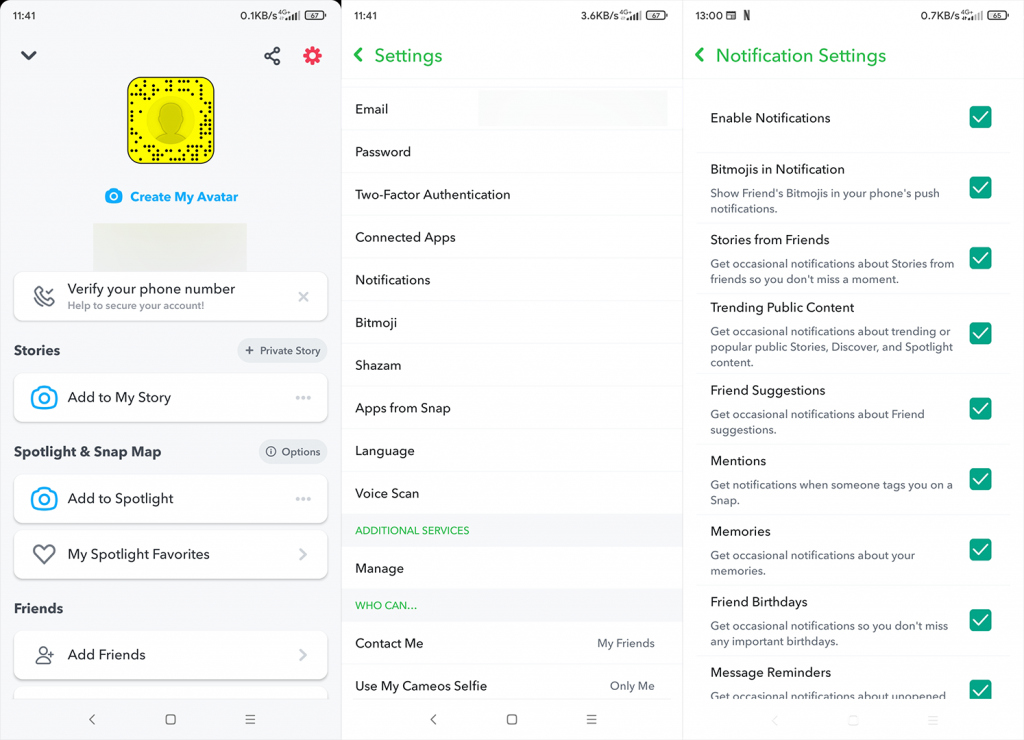
Jos voit varmistaa, että kaikki tarvittavat ilmoitukset ovat käytössä sovelluksessa, mutta Snapchat-ilmoitukset eivät toimi, jatka seuraavaan vaiheeseen.
2. Tarkista järjestelmäasetukset (tausta)
Seuraavaksi tarkistettava asia on järjestelmäasetukset. Varmista ensin, että Snapchat-ilmoitusten järjestelmäasetukset on asetettu oikein. Sen jälkeen voit yrittää poistaa Snapchatin akun optimoinnin käytöstä, jotta järjestelmä sallii sovelluksen toimimisen taustalla.
Tässä on mitä sinun tulee tehdä:
- Avaa Asetukset .
- Valitse Sovellukset .
- Laajenna Kaikki sovellukset .
- Avaa Snapchat asennettujen sovellusten luettelosta.
- Etsi nyt Battery Optimization (tai Batter Saver) ja poista se käytöstä Snapchatissa . Tämän lisäksi yritä ottaa käyttöön Autostart , jos sinulla on mahdollisuus tehdä niin.
- Napauta Ilmoitukset .
- Kun olet siellä, varmista, että kaikki ilmoitukset ovat käytössä.
3. Asenna Snapchat uudelleen
Voit myös yrittää asentaa sovelluksen uudelleen. Tämän jälkeen varmista, että myönnät käyttöoikeudet ja tarkista parannukset. On suuri todennäköisyys, että tämä ratkaisee ongelmasi.
Näin asennat Snapchatin uudelleen Androidille:
- Avaa Play Kauppa ja etsi Snapchat.
- Napauta Poista asennus .
- Käynnistä laite uudelleen ja asenna Snapchat uudelleen Storesta.

- Avaa sovellus ja tarkista, toimivatko ilmoitukset vai eivät.
4. Palaa vanhaan versioon, jossa on APK
Lopuksi voit yrittää palauttaa Snapchatin käyttämällä vanhempaa APK:ta vanhemmasta versiosta. Tiedämme kaikki, että Snapchat for Android ei ole aivan hyvin pidetty sovellus, joten uusin päivitys mahdollisesti rikkoi sovelluksen puolestasi.
Opi kaikki tarvitsemasi APK:ista ja Android-sovellusten palauttamisesta (tai päivittämisestä) noudattamalla tässä artikkelissa lueteltuja ohjeita . Voit myös kirjoittaa Snapchat-tukeen ja ilmoittaa ongelmasta. Mitä useammat ihmiset ilmoittavat siitä, sitä suurempi on mahdollisuus puuttua asiaan.
Sen pitäisi tehdä se. Kiitos, että luit, ja voit vapaasti jakaa ajatuksesi, kysymyksesi tai ehdotuksesi alla olevassa kommenttiosiossa. Palautteesi arvostetaan suuresti.
5. Tarkista Internet-yhteytesi
Jos Internet-yhteys katkeaa hetkeksi, et ehkä saa ilmoituksia. Saattaa olla, että Wi-Fi-palvelusi ei toimi tai Internet-palveluntarjoajallasi on ongelmia. Tarkista, että reitittimen Wi-Fi-vaihtoehto on käytössä.
Voit myös yrittää korjata epävakaan Wi-Fi-yhteyden itse. Jos tämä ei auta, ota yhteyttä verkkopalveluntarjoajaasi ja keskustele ongelmasta.
LTE- ja 5G-palveluita käyttävät ihmiset saattavat kokea signaalin puutetta muuton, sään ja heikon tavoittavuuden vuoksi. Yhdistä uudelleen mobiilidataan nähdäksesi, toimiiko se.
6. Myönnä kaikki vaaditut käyttöoikeudet
Toinen mahdollinen syy, miksi et saa Snapchat-ilmoituksia, on se, että sovelluksella ei ole lupaa. Tämä vaihtoehto tulee näkyviin pääasiassa uusille käyttäjille, ihmisille, jotka ovat asentaneet Snapchatin uudelleen tai henkilöille, jotka ovat vaihtaneet puhelintaan.
Noudattamalla yksinkertaista prosessia voit myöntää haluamasi käyttöoikeudet.
- Avaa Asetukset Snapchatissa painamalla sovelluksen rataskuvaketta.
- Vieritä alas ja etsi Ilmoitukset .
- Vaihda välilehteä myöntääksesi luvat kaikille ilmoituksille, jotka aiot vastaanottaa.

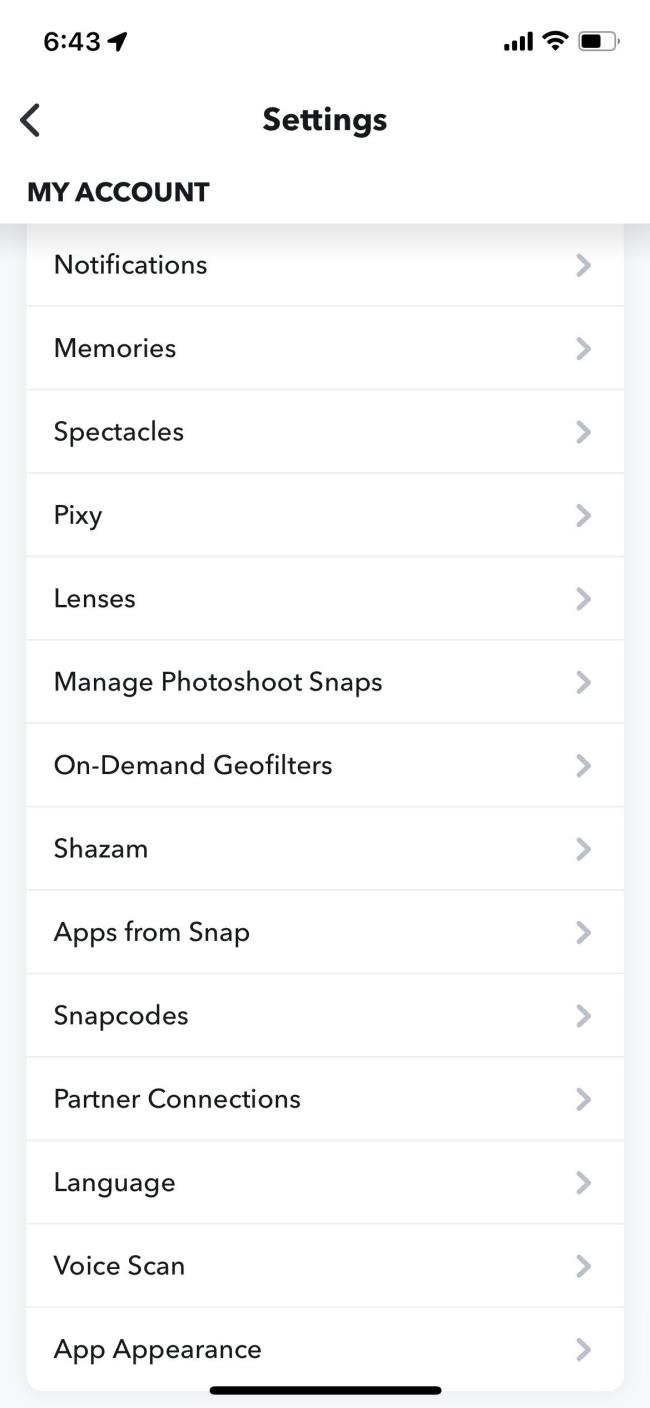
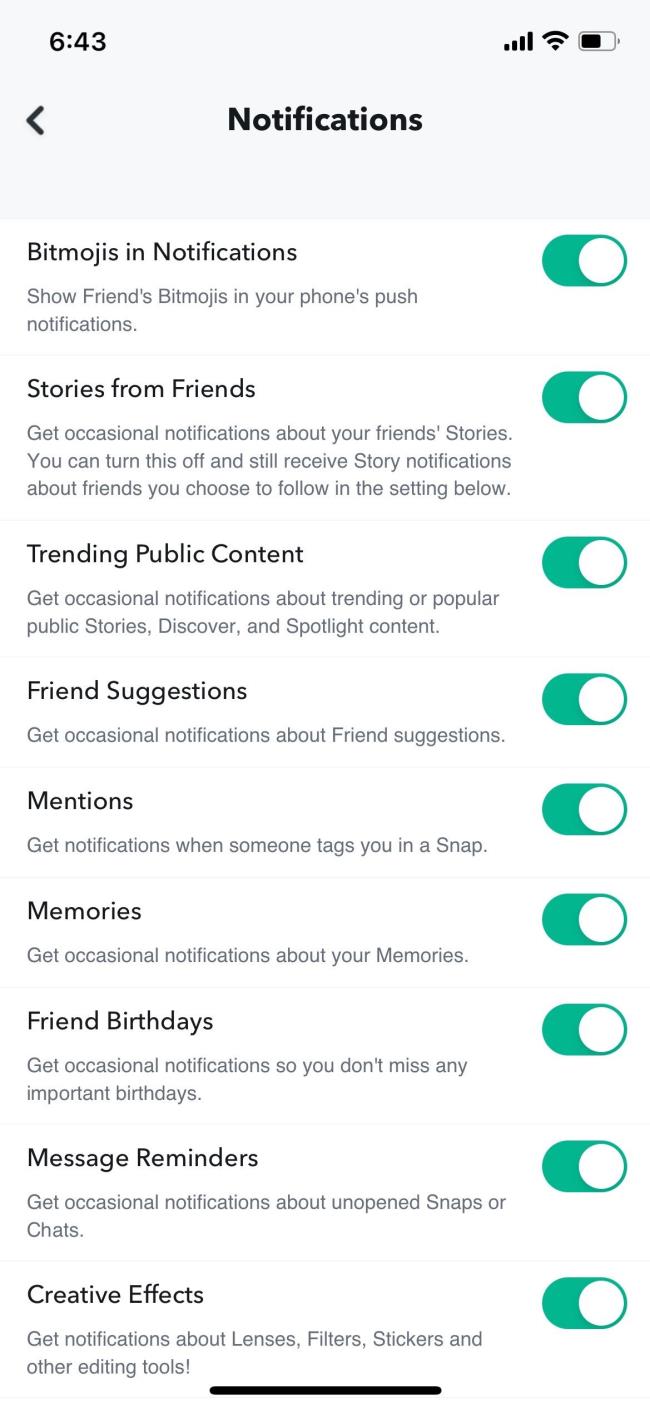
Muutokset tallennetaan automaattisesti, ja sinun pitäisi alkaa saada hälytyksiä sovelluksen uudelleenkäynnistyksen jälkeen. Käyttöoikeuksien myöntämisprosessi on samanlainen sekä iOS:lle että Androidille.
7.Tarkista, onko Älä häiritse tai Tarkennustila ei ole käytössä
Älypuhelimien Älä häiritse (Android) tai Focus (iOS) -ominaisuus on kehittynyt merkittävästi vuosien aikana helpottaakseen häiriötekijöiden poistamista. Se estää valitut ilmoitukset tietyksi ajanjaksoksi tai tietyssä paikassa. Tämä saattaa myös johtua siitä, että ilmoitukset eivät näy iPhonessa tai Android-puhelimessa.
Tämä tila rohkaisee käyttäjiä lyhentämään näyttöaikaa, mutta jotkut ihmiset unohtavat sammuttaa sen. Kytke vain puhelimesi Älä häiritse -tila tai Tarkennustila-ominaisuus pois päältä, ja ilmoitusten pitäisi alkaa näkyä näytöllä.
![Xbox 360 -emulaattorit Windows PC:lle asennetaan vuonna 2022 – [10 PARHAAT POINTA] Xbox 360 -emulaattorit Windows PC:lle asennetaan vuonna 2022 – [10 PARHAAT POINTA]](https://img2.luckytemplates.com/resources1/images2/image-9170-0408151140240.png)
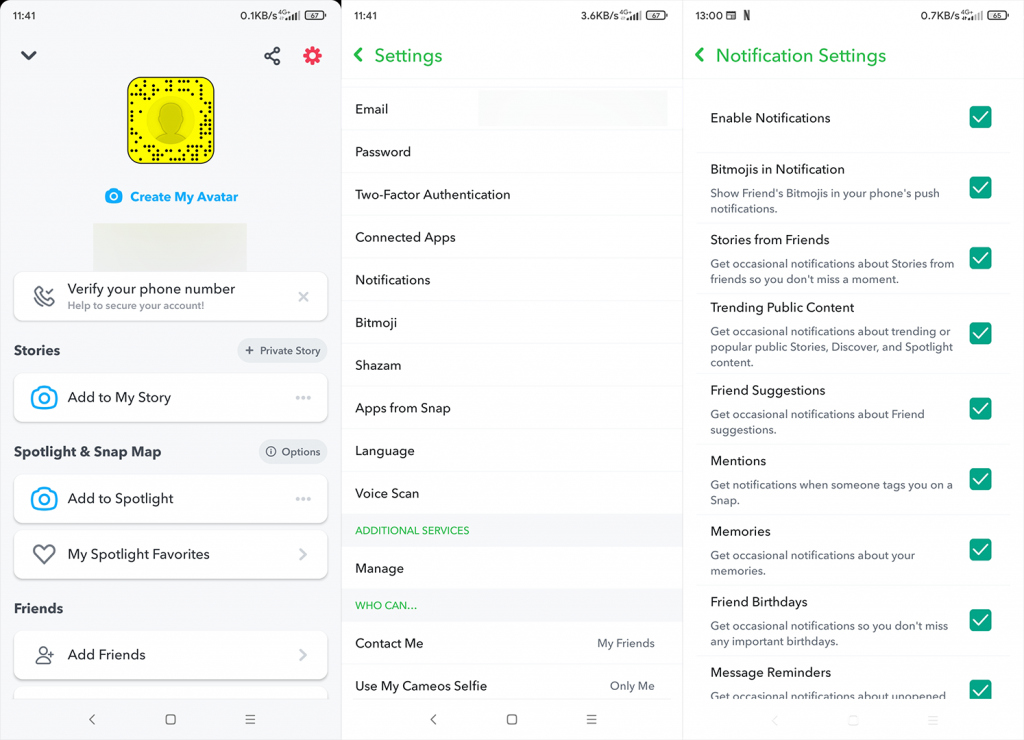


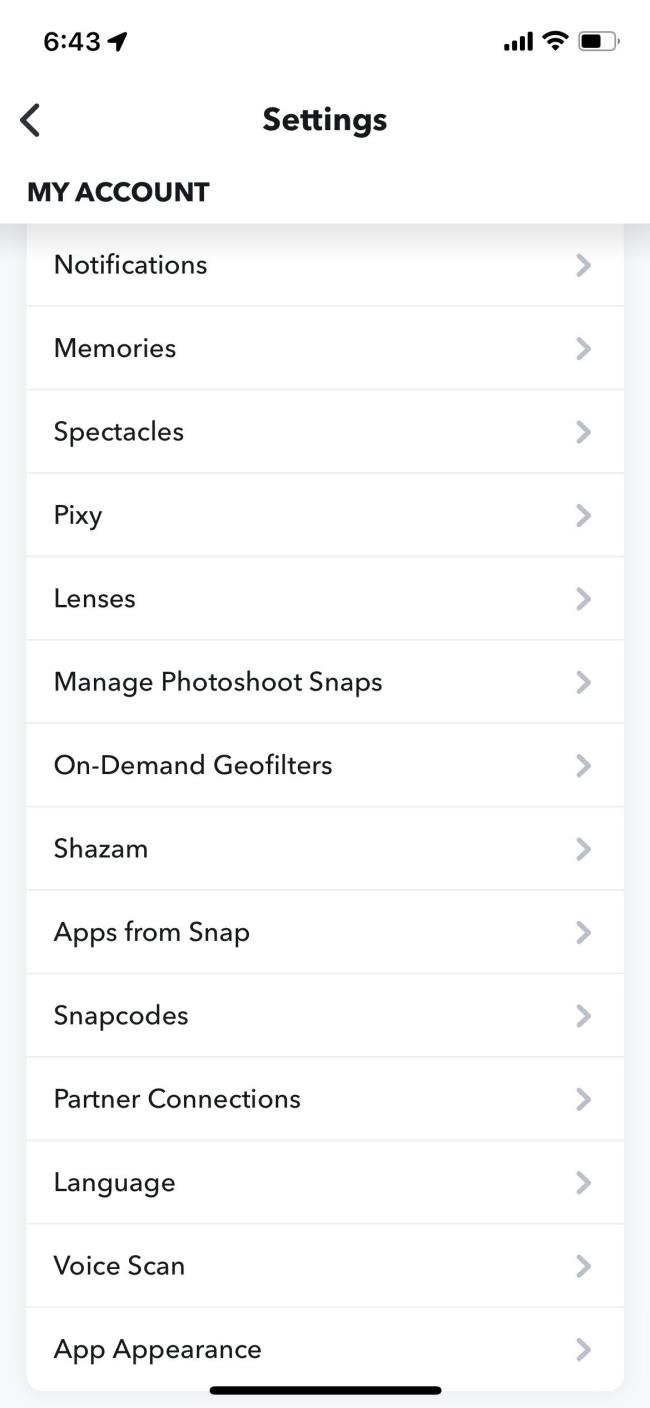
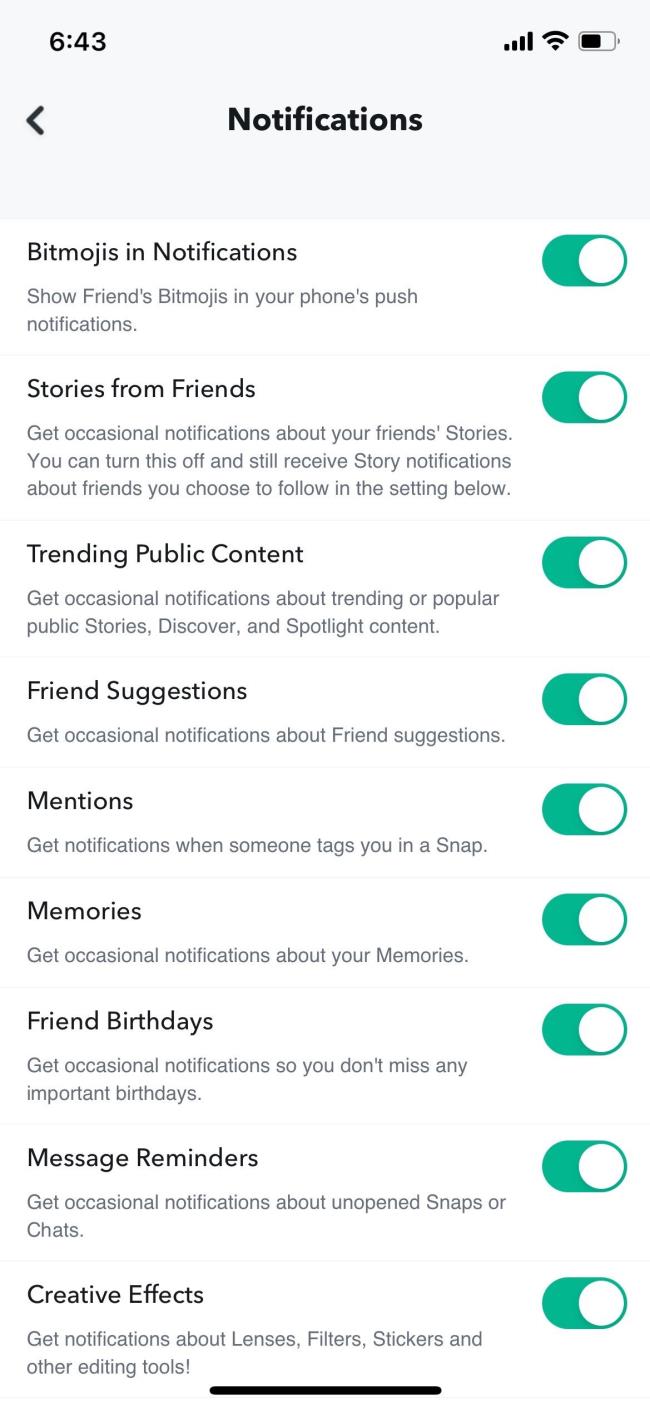
![[100 % ratkaistu] Kuinka korjata Error Printing -viesti Windows 10:ssä? [100 % ratkaistu] Kuinka korjata Error Printing -viesti Windows 10:ssä?](https://img2.luckytemplates.com/resources1/images2/image-9322-0408150406327.png)




![KORJAATTU: Tulostin on virhetilassa [HP, Canon, Epson, Zebra & Brother] KORJAATTU: Tulostin on virhetilassa [HP, Canon, Epson, Zebra & Brother]](https://img2.luckytemplates.com/resources1/images2/image-1874-0408150757336.png)

![Kuinka korjata Xbox-sovellus, joka ei avaudu Windows 10:ssä [PIKAOPAS] Kuinka korjata Xbox-sovellus, joka ei avaudu Windows 10:ssä [PIKAOPAS]](https://img2.luckytemplates.com/resources1/images2/image-7896-0408150400865.png)
